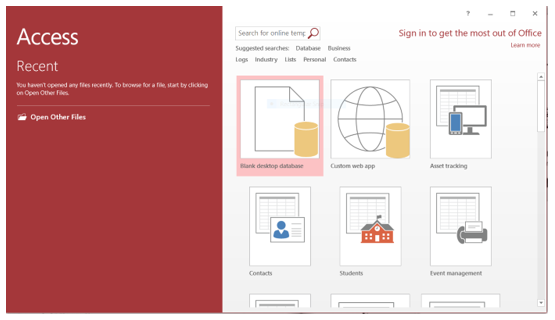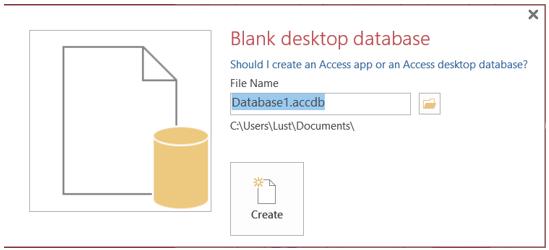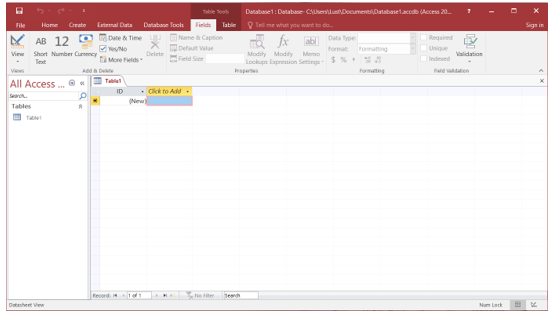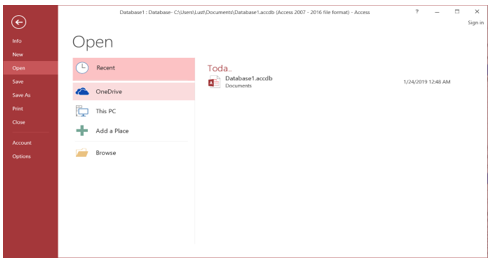Tin học 12 Chương 2 Bài 3: Giới thiệu Microsoft Access
Elib đã biên soạn và tổng hợp để giới thiệu đến các em nội dung bài giảng Giới thiệu Microsoft Access. Bài giảng giúp các em nắm vững lý thuyết bài học, kèm theo đó là những bài tập minh họa có hướng dẫn giải chi tiết sẽ giúp các em hiểu bài hơn. Mời các em cùng theo dõi.
Mục lục nội dung

Tin học 12 Chương 2 Bài 3: Giới thiệu Microsoft Access
1. Tóm tắt lý thuyết
1.1. Phần mềm Microsoft Access
Phần mềm Microsoft Access là hệ QTCSDL nằm trong bộ phần mềm Microsoft Office của hãng Microsoft dành cho máy tính cá nhân và máy tính trong mạng cục bộ.
1.2. Khả năng của Access
- Tạo lập và lưu trữ các cơ sở dữ liệu gồm các bảng, mối quan hệ giữa các bảng trên các thiết bị nhớ.
- Tạo biểu mẫu để cập nhật dữ liệu, tạo báo cáo thống kê, tổng kết hay những mẫu hỏi để khai thác dữ liệu tron CSDL.
- Tạo chương trình giải toán quản lí.
- Đóng gói cơ sở dữ liệu và chương trình tạo phần mềm quản lí vừa và nhỏ.
- Tạo điều kiện thuận lợi cho trao đổi, chia sẻ dữ liệu trên mạng.
Ví dụ: Bài toán quản lí học sinh của một lớp học. Để quản lí thông tin học sinh, giáo viên chủ nhiệm tạo một bảng gồm các thông tin như sau:
Bảng 1. Bài toán quản lí học sinh của một lớp học
- Với bài toán trên, có thể dùng Access xây dựng CSDL giúp giáo viên quản lí học sinh lớp, cập nhật thông tin, tính điểm trung bình môn, …
1.3. Các đối tượng chính của Access
- Access có nhiều loại đối tượng, mỗi đối tượng có một chức năng riêng liên quan đến việc lưu trữ, cấp nhật và kết xuất dữ liệu.
- Bảng (Table):
- Là đối tượng cơ sở, được dùng để lưu dữ liệu.
- Mỗi hàng chứa các thông tin về một cá thể xác định và bao gồm nhiều hàng, mỗi hàng chứa các thông tin về một cá thể xác định của một chủ thể đó.
- Mẫu hỏi (Query): LÀ đối tượng cho phép tìm kiếm, sắp xếp và kết xuất dữ liệu xác định từ một hoặc nhiều bảng.
- Biểu mẫu (Form): Là đối tượng giúp cho việc nhập hoặc hiển thị thông tin một các thuận tiện hoặc để điều khiển thực hiện một ứng dụng.
- Báo cáo (Report): Được thiết kế để định dạng, tính toán, tổng hợp các dữ liệu được chọn và in ra.
Ví dụ: Cơ sở dữ liệu ″Quản lí học sinh″ có thể gồm:
- Bảng:
- HOC_SINH: lưu thông tin về học sinh
- Biểu mẫu:
- Nhap HS: để cập nhật thông tin về học sinh
- Nhap Diem: cập nhật điểm trung bình môn của học sinh
- Mẫu hỏi: để xem thông tin của một học sinh theo điều kiện nào đó
- Báo cáo: xem và in ra bảng điểm môn Tin học, danh sách đoàn viên
Lưu ý: mỗi đối tượng được Access quản lí dưới một tên, tên của đối tượng được tạo bởi các chữ cái, chữ số và có thể có dấu cách
1.4. Một số thao tác cơ bản
a) Khởi động Access
- Cách 1: Start → All Programs → Microsoft Office Access
- Cách 2: Nháy đúp vào biểu tượng ACCESS trên màn hình
- Khi đó màn hình làm việc của Access có dạng:
b. Tạo CSDL mới
Bước 1: Nháy chuột vào lệnh File → New
Bước 2: Chọn Blank Database, xuất hiện hộp thoại File New Database
Bước 3: Khi đó cửa sổ cơ sở dữ liệu xuất hiện như hình. Cửa sổ CSDL có ba phần chính là thanh công cụ, bảng chọn đối tượng và trang chứa các đối tượng hiện thời
Lưu ý: Tệp CSDL vừa tạo chưa có đối tượng nào (CSDL trống), nếu có CSDL thì sẽ xuất hiện trên bảng.
c) Mở CSDL đã có
Ta thực hiện một trong hai cách sau:
- Cách 1: Nháp chuột lên tên CSDL (nếu có) trong khung New File
- Cách 2: Chọn lệnh File → Open…. rồi tìm và nháp đúp vào tên CSDL cần mở
Khi đó, xuất hiện cửa sổ cơ sở dữ liệu của CSDL vừa mở
Lưu ý:
- Access chỉ làm việc với một CSDL tại một thời điểm
- Người ta thường gọi tệp CSDL thay cho CSDL.
d) Kết thúc phiên làm việc với Access
Ta có thể thực hiện như sau:
- Cách 1: chọn File → Exit
- Cách 2: nháy nút X góc trên cùng bên phải ứng dụng.
1.5. Làm việc với các đối tượng
a) Chế độ làm việc với các đối tượng
- Chế độ thiết kế (Design View): tạo mới hoặc thay đổi cấu trúc bảng, mẫu hỏi, thay đổi cách trình bày và định dạng biểu mẫu, báo cáo.
- Chế độ trang dữ liệu (Datasheet View): Dùng để hiển thị dữ liệu dạng bảng, cho phép xem, xó hoặc thay đổi các dữ liệu đã có.
Chú ý: Có thể chuyển đổi qua lại giữa chế độ thiết kế và chế độ trang dữ liệu.
b) Tạo đối tượng mới
- Dùng các mẫu dựng sẵn (Wizard - Thuật sĩ).
- Người dùng tự thiết kế.
- Kết hợp cả hai cách trên.
Lưu ý: thường dùng cách thứ ba: dùng các mẫu dựng sẵn, sau đó chỉnh sửa lại theo thiết kế của cá nhân.
c) Mở đối tượng
- Trong cửa sổ của loại đối tượng tương ứng, nháy đúp lên tên một đối tượng để mở nó.
2. Bài tập minh họa
Câu 1: Hãy nêu các thao tác để khởi động Access?
Hướng dẫn giải
Để khởi động Access, ta thực hiện:
- Nháy đúp vào biểu tượng Access trên màn hình nền hoặc trên thanh taskbar.
- Start → All Programs → Microsoft Office → Microsoft Access
Câu 2: Nêu các thao tác để mở CSDL đã lưu trong Access?
Hướng dẫn giải
Trong Acess, để mở CSDL đã lưu, ta thực hiện như sau:
- Nháy chuột lên tên của CSDL (nếu có) trong khung New File.
- Chọn lệnh File, chọn Open...rồi tìm và nháy đúp vào tên CSDL cần mở.
3. Luyện tập
3.1. Bài tập tự luận
Câu 1: Hãy kể các chức năng chính của Access.
Câu 2: Nêu các loại đối tượng cơ bản của Access.
Câu 3: Nêu các thao tác để khởi động và kết thúc Acces.
3.2. Bài tập trắc nghiệm
Câu 1: Access là gì?
A. Là phần mềm ứng dụng
B. Là hệ QTCSDL do hãng Microsoft sản xuất
C. Là phần cứng
D. Cả A và B
Câu 2: Access là hệ QT CSDL dành cho:
A. Máy tính cá nhân
B. Các mạng máy tính trong mạng toàn cầu
C. Các máy tính chạy trong mạng cục bộ
D. Cả A và C
Câu 3: Các chức năng chính của Access?
A. Lập bảng
B. Tính toán và khai thác dữ liệu
C. Lưu trữ dữ liệu
D. Ba câu trên đều đúng
Câu 4: Hãy sắp xếp các bước sau để được một thao tác đúng khi tạo một CSDL mới?
(1) Chọn nút Create
( 2) Chọn File -> New
(3) Nhập tên cơ sở dữ liệu
(4) Chọn Blank Database
A. (2) → (4) → (3) → (1)
B. (2) → (1) → (3) → (4)
C. (1) → (2) → (3) → (4)
D. (1) → (3) → (4) → (2)
Câu 5: Các đối tượng cơ bản trong Access là:
A. Bảng, Macro, Biểu mẫu, Mẫu hỏi
B. Bảng, Macro, Biểu mẫu, Báo cáo
C. Bảng, Mẫu hỏi, Biểu mẫu, Báo cáo
D. Bảng, Macro, Môđun, Báo cáo
3.3. Trắc nghiệm Online
Các em hãy luyện tập bài trắc nghiệm Giới thiệu Microsoft Access Tin học 12 sau để nắm rõ thêm kiến thức bài học.
4. Kết luận
Qua bài học này, các em cần nắm được những nội dung sau:
- Khái niệm phần mềm Microsoft Access
- Những khả năng của Access, các loại đối tượng chính của Access.
- Một số thao tác cơ bản trên Access: Khởi động Access, tạo CSDL mới, mở CSDL đã có.
- Làm việc với các đối tượng trên Access.
Tham khảo thêm
- doc Tin học 12 Bài 4: Cấu trúc bảng
- doc Tin học 12 Bài tập và thực hành 2: Tạo cấu trúc bảng
- doc Tin học 12 Bài 5: Các thao tác cơ bản trên bảng
- doc Tin học 12 Bài tập và thực hành 3: Thao tác trên bảng
- doc Tin học 12 Bài 6: Biểu mẫu
- doc Tin học 12 Bài tập và thực hành 4: Tạo biểu mẫu đơn giản
- doc Tin học 12 Bài 7: Liên kết giữa các bảng
- doc Tin học 12 Bài tập và thực hành 5: Liên kết giữa các bảng
- doc Tin học 12 Bài 8: Truy vấn dữ liệu
- doc Tin học 12 Bài tập và thực hành 6: Mẫu hỏi trên một bảng
- doc Tin học 12 Bài tập và thực hành 7: Mẫu hỏi trên nhiều bảng
- doc Tin học 12 Bài 9: Báo cáo và kết xuất báo cáo
- doc Tin học 12 Bài tập và thực hành 8: Tạo báo cáo
- doc Tin học 12 Bài tập và thực hành 9: Bài thực hành tổng hợp